
仕事や勉強の際、プレゼンテーションに ppt がよく使用されますが、見栄えをさらに向上させるには、通常、ppt プレゼンテーションを全画面表示にする必要があります。では、ppt のワンクリック全画面ショートカット キーとは何でしょうか? pptを全画面で表示するにはどうすればよいですか?具体的なチュートリアルを見てみましょう。
ppt ショートカット キー
ショートカット キーは、全画面表示を操作する最も便利な方法の 1 つです。全画面で表示したいPPTファイルを開き、キーボードの「F5」キーを押すだけでスライドが全画面で表示されます。このワンクリックの全画面表示方法は非常に簡単で、メニューオプションに時間を費やす必要がなく、簡単なキーボード操作で簡単に完了できます。
2. さらに、他のショートカット キーも使用できます。たとえば、「Shift F5」キーを押すと現在のスライドからショーを開始し、「Alt F5」キーを押すと現在のスライドからウィンドウ モードでショーを開始します。これらのショートカット キーを使用すると、特定のプレゼンテーションのニーズに基づいて適切な全画面表示方法を選択できます。
ppt を全画面に調整する方法:
1. コンピュータ上で PPT ドキュメントを開き、メイン編集インターフェイスに入ります。
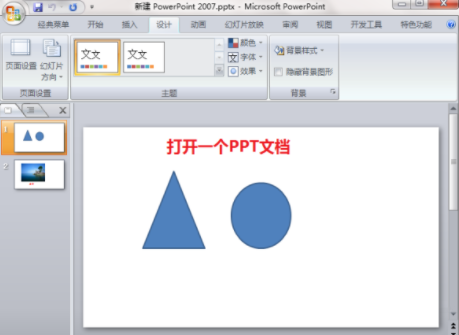
2. PPT インターフェイスの上のメニュー バーでプロジェクト「デザイン」を見つけてクリックします。
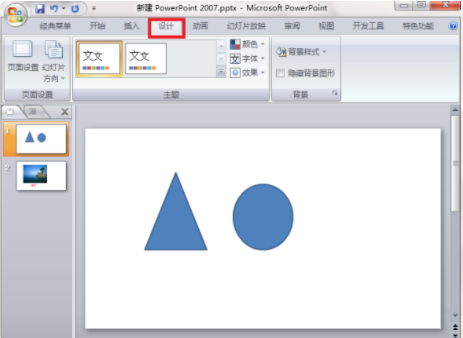
3. デザインページで「ページ設定」オプションを見つけてクリックします。
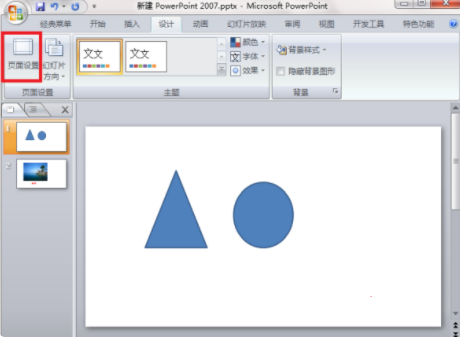
4. ページ設定ダイアログ ボックスで、スライド サイズを全画面表示 (16:9) に設定し、[OK] をクリックして終了します。
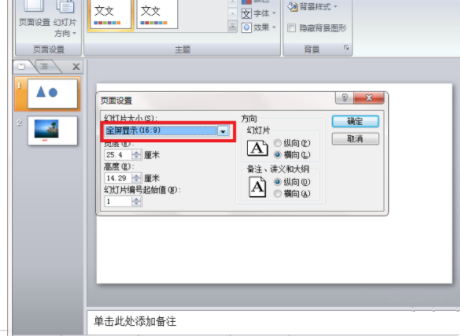
5. スライド ショーの設定で、解像度をコンピューターの最大解像度に設定し、スライド ショー ボタンをクリックします。これにより、PPT を全画面で表示できるようになります。
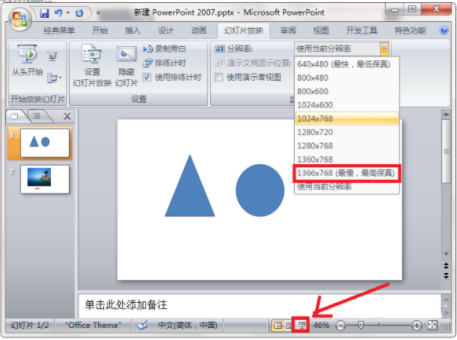
以上がpptを全画面で表示するにはどうすればよいですか? ppt ワンクリック全画面ショートカット キーの詳細内容です。詳細については、PHP 中国語 Web サイトの他の関連記事を参照してください。